Windows 11 中的 “开始” 菜单是一个备受争议的设计,它让一些 Windows 10 用户望而却步,尤其是考虑到微软对 UI 定制应用的纰漏和公然添加广告的行为。不过,该公司也在努力改进一些用户要求的功能,尤其是 “所有应用” 部分。
用户最近发现,Windows 11 Beta 版本包含一个隐藏的 “所有应用程序” 布局,它将当前的--优化程度较低的--空格选项与网格和列表的混合选项进行了互换。最初发现时,它还处于非常原始的状态,而在经过更多良好的调整后,Build 22635.3566 带来了更多亟需的改进。
现在,除了拥有正常工作的上下文菜单和按字母顺序排序外,新布局还能为注册到 “开始” 菜单中的应用程序显示快捷文件夹,并提供更多链接,如卸载、帮助等。此外,微软还删除了每个排序字母旁边的线条,使新版布局略显精致。
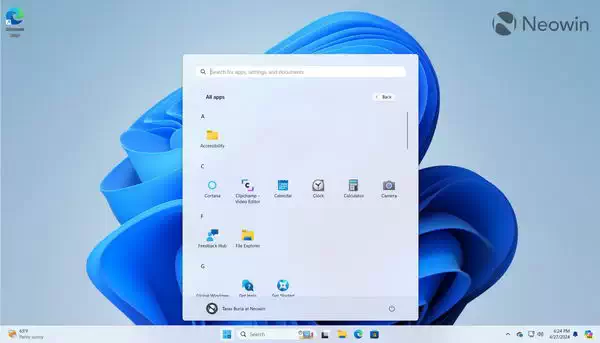
不过,和以前的版本一样,22635.3566 中新的 “所有应用程序” 布局也是半成品,还没有准备好进入黄金时间。是的,它可以显示文件夹,但点击其中一个就会导致 “开始” 菜单无望地崩溃。这也是为什么微软还没有推出这款产品的原因,所以请期待未来版本中更多的变化和改进。
需要提醒的是,在最近的 Beta 版本中,你可以通过使用 ViVeTool 应用程序执行命令来打开 “开始” 菜单的新 “所有应用程序” 视图:
- 下载ViveTool,并将文件解压到方便的地方:
https://www.pcsofter.com/download/61877.html - 按Win + X并选择终端(管理员)。
- 按Ctrl + Shift + 2或点击窗口顶部的向下箭头按钮,将Windows终端切换到命令提示符配置文件。Windows终端应用程序显示如何从PowerShell切换到命令提示符配置文件:

- 使用CD命令导航到包含解压文件的文件夹。例如,如果你已经将ViveTool解压到C:\Vive,输入
CD C:\Vive。 - 输入 vivetool /enable /id:48433719 并按回车键。
- 输入 vivetool /enable /id:47205210 /variant:2 并按回车键。
- 重新启动你的电脑。


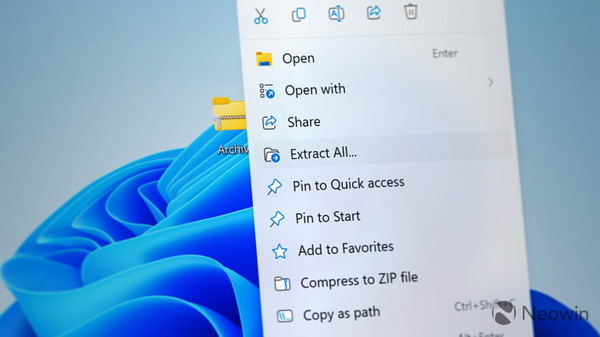





![[WIN] AnyBurn v6.4](https://www.pcsofter.com/wp-content/uploads/2024/07/2024071611174450.webp)
![[WIN] IObit Uninstaller Free v14.3.0.4](https://www.pcsofter.com/wp-content/uploads/2024/10/2024102109464483.webp)




